في ما يلي بعض الأمثلة على تنسيق العناصر المعقدة.
الطرق الصفراء ذات الخطوط الخضراء
خصِّص جميع الطرق لتظهر بلون أصفر فاتح مع مخطط أخضر داكن كأحد
أنماط الأساس. 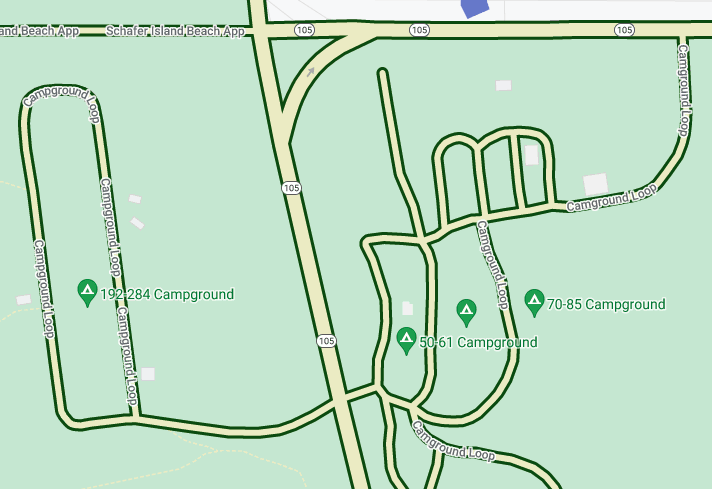
ضمن عناصر الخريطة، اختَر شبكة الطرق.
في لوحة شبكة الطرق، ضمن الخط المتعدّد، اختَر المربّع ضمن لون التعبئة.
اختَر لونًا أصفر فاتحًا، مثل الرمز السداسي #eeeec8.
انقر على المربّع ضمن لون الخطوط واختَر لونًا أخضر داكنًا، مثل الرمز السداسي العشري #155304.
ضمن عرض الخط، اضبطه على 3 بكسل.
عند التكبير والتصغير، تعرض الطرق المختلفة هذا النمط عند ظهورها واختفائها. عندما تصبح الطرق صغيرة جدًا بحيث لا يمكن عرض المخطط، يتم عرض اللون الأصفر فقط.
ألوان مختلفة للمياه حسب مستوى التكبير أو التصغير
قد لا تظهر بعض أنواع تنسيقات العناصر إلا عند مستويات تكبير أو تصغير معيّنة، مثل المباني الثلاثية الأبعاد أو نقاط الاهتمام. أضِف نمطًا بحيث يظهر الماء باللون الأزرق الداكن عند التكبير إلى أقصى حد (z0)، وبلون أزرق متوسط عند التكبير إلى مستوى ولاية أو مقاطعة (مستوى التكبير 6 على كمبيوتر محمول)، وبلون أزرق فاتح مع حدود زرقاء داكنة عند التكبير بشكلٍ كبير (z19).
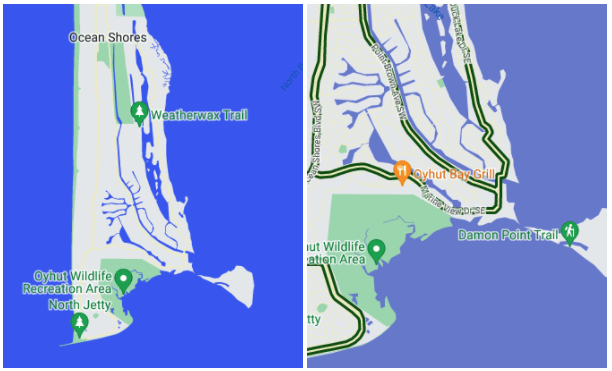
ضمن عناصر الخريطة، اختَر المسطحات المائية.
في لوحة الماء، ضمن الخط المتعدّد، انقر على المربّع ضمن لون التعبئة، واختَر لونًا أزرق داكنًا.
انقر على مربّع التكبير على يسار لون التعبئة لفتح لوحة تصميم مستوى التكبير.
اختَر مستوى التكبير 6، ثم اختَر لونًا أزرق متوسطًا.
اختَر مستوى التكبير 19، وغيِّر لون الماء إلى الأزرق الفاتح.
ملاحظة: في حال ضبط لون للخطوط، لن تعرض الجداول والأنهار الصغيرة والعديد من الأنهار الأصغر حجمًا سوى لون الجسم، حتى عند التكبير إلى أقصى حد. يظهر الفرق بين الخطوط والتعبئة على البرك الكبيرة والبحيرات والمسطحات المائية الأكبر حجمًا.

